Nos pasa a todos: estás fuera de casa y tu iPhone se está quedando sin batería. No puedes esperar a llegar a casa; debes cargarlo lo antes posible. O tal vez te estás preparando para abordar un avión y quieres recargar la batería de tu iPhone. En muchos lugares (tiendas, aeropuertos, parques de diversiones, etc.), encontrará estaciones de carga públicas donde podrá enchufarse (a menudo de forma gratuita) y recargar la batería de su iPhone.
Sin embargo, el uso de estaciones de carga públicas puede ponerlo en riesgo de sufrir un robo de energía. Como lo describe la FCC de EE. UU., el jugo se produce cuando un pirata informático carga «malware en estaciones de carga USB públicas para acceder de forma maliciosa a dispositivos electrónicos mientras se cargan». Cuando ves ese cargador público, no es obvio que haya sido pirateado para robar los datos personales de un usuario de los dispositivos conectados. Claramente, eso no es algo que nadie quiera.
No importa cómo evalúes personalmente este riesgo, existe un remedio sencillo (además de no utilizar nunca estaciones de carga públicas). En iOS 26 y iPadOS 26, Apple agregó una función que ha estado disponible en Mac desde hace algún tiempo: Accesorios cableados. Probablemente hayas visto esto en acción en Mac, donde la configuración predeterminada es preguntarte si confías en un dispositivo externo cuando lo conectas.
en iOS 26 y iPadOS 26, el valor predeterminado para el Accesorios cableados el ajuste es para Permitir automáticamente cuando se desbloquea. Puedes cambiar esto. Así es como.
Fundición
¿Cómo modificar el Accesorios cableados configuración
- En iOS o iPadOS 26 o posterior, abra Configuración.
- Grifo Privacidad y Seguridad.
- Desplácese hacia abajo hasta encontrar el Seguridad sección. Grifo Accesorios cableados.
- Tienes cuatro opciones aquí:
- Pregunta siempre: el sistema operativo siempre te pedirá permiso.
- Pregunta por nuevos accesorios: el sistema operativo le preguntará sólo la primera vez que se conecte. Después de eso, no volverá a preguntar ninguna otra vez.
- Permitir automáticamente cuando se desbloquea: el sistema operativo no solicita permiso si el dispositivo está desbloqueado.
- Permitir siempre: el sistema operativo nunca pide permiso.
Recomendamos el Pregunta siempre o Pregunta por nuevos accesorios ajustes. Si conecta accesorios con frecuencia, puede elegir la última configuración para no molestarse con el cuadro de permiso todo el tiempo. Cuando te piden que Permitir y No permitirpuedes seleccionar No permitas, y su dispositivo aún se cargará.
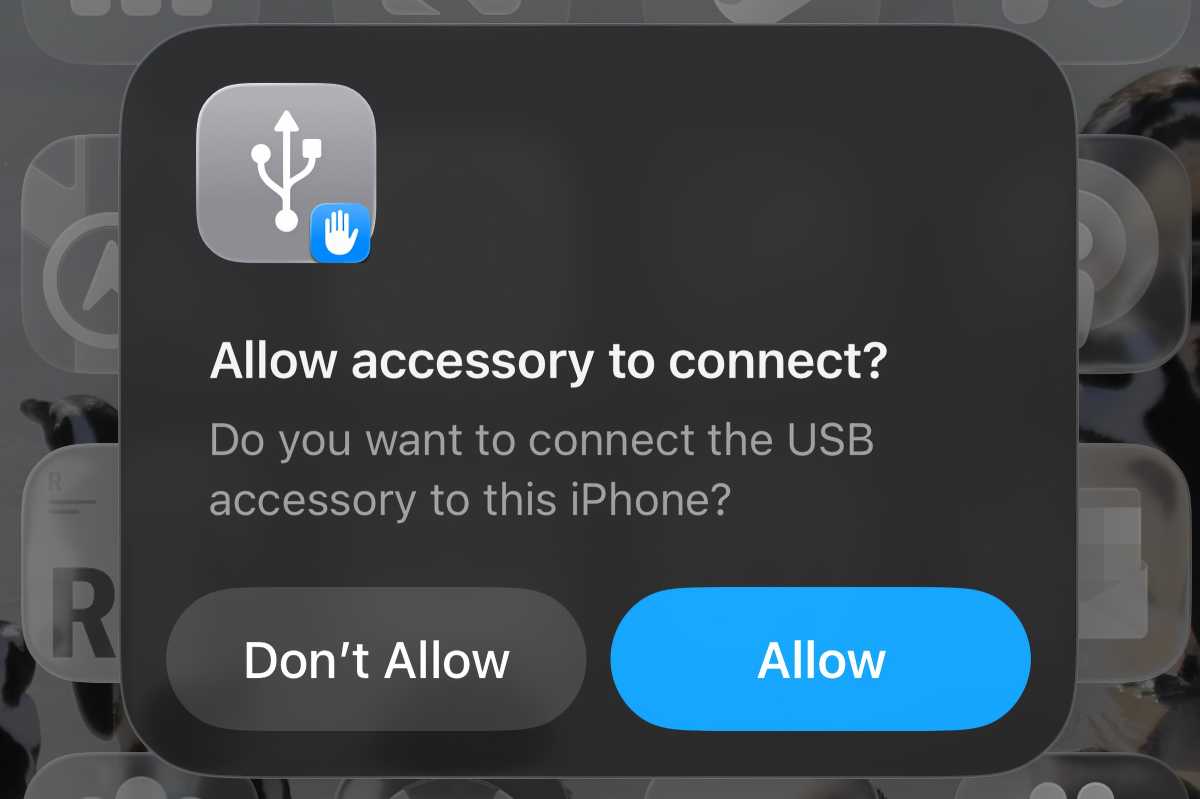
Fundición
Si quieres ir un paso más allá en tu protección, puedes utilizar Nitrokey Data Blocker USB-C/C (7 €, unos 8 dólares), que bloquea las transferencias de datos USB-C. Conecte el Nitrokey al puerto del cargador y luego conecte su dispositivo al Nitrokey. Nitrokey protege incluso contra el riesgo de que el propio cable de carga sea pirateado.
Este artículo apareció originalmente en nuestra publicación hermana. Macwelt y fue traducido y localizado del alemán.



